教你如何更改Win7“我的文档”路径的办法
随着电脑硬件和软件的不断升级,微软的Windows也在不断升级,从架构的16位、16+32位混合版(Windows9x)、32位再到64位, 系统版本从最初的Windows 1.0 到大家熟知的Windows 95、Windows 98、Windows ME、Windows 2000、Windows 2003、Windows XP、Windows Vista、Windows 7、Windows 8、Windows 8.1、Windows 10 和 Windows Server服务器企业级操作系统,不断持续更新,微软一直在致力于Windows操作系统的开发和完善。现在最新的正式版本是Windows 10。
一般的情况下,我们都是默认将我的文档、音乐文件等保存在C盘中。保存的文件越多,越容易拖慢系统的运行速度。那么要怎么改变我的文档的路径使之保存在其他磁盘中呢?接下来小编教大家在Win7系统中改变我的文档路径的方法。
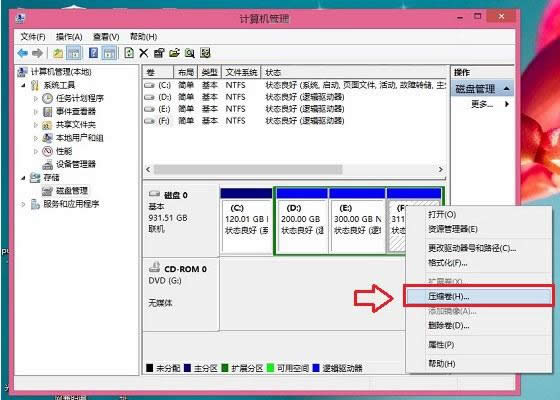
具体的设置方法如下:
1、首先在桌面下打开“我的电脑”,然后进入“C:\Users\你的用户名”文件夹,也可以通过开始菜单中点击右上角的电脑登录名来进行打开操作。
2、接着看到我的文档、我的视频、我的音乐、我的图片以及下载这几个文件夹都很好的保存在了这个目录中。
3、右击我的文档进入其属性设置界面,接着找到位置标签,将要保存的文件夹地址输入,比如E:\My Document,最后保存即可。
4、如果新设置的文件夹还没有创建,根据系统提示进行文件夹的创建即可。
5、根据提示“是否要将所有文件从原位置移动到新位置”,就能进行具体的新位置访问我的文档了。
按照上面的步骤就可以改变Win7系统中我的文档的路径,除了我的文档,用户也可用这种方法改变其他文件路径,提高系统的运行速度。
Microsoft Windows,是美国微软公司研发的一套操作系统,它问世于1985年,起初仅仅是Microsoft-DOS模拟环境,后续的系统版本由于微软不断的更新升级,不但易用,也慢慢的成为家家户户人们最喜爱的操作系统。